安徽省综合观测数据应用平台使用说明Word格式.docx
《安徽省综合观测数据应用平台使用说明Word格式.docx》由会员分享,可在线阅读,更多相关《安徽省综合观测数据应用平台使用说明Word格式.docx(29页珍藏版)》请在冰豆网上搜索。
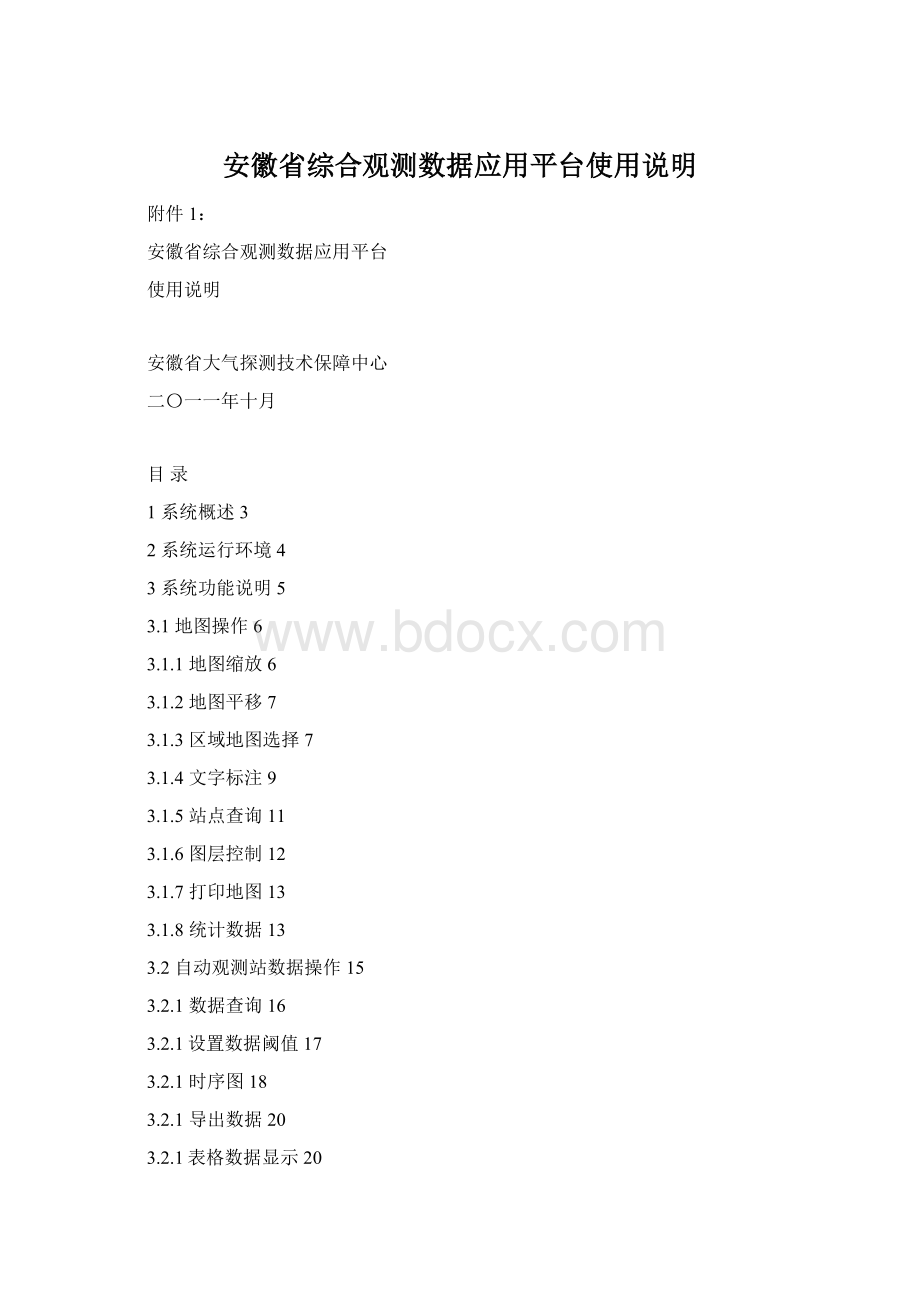
3.5风塔数据操作25
3.6酸雨数据操作26
3.7闪电定位数据操作26
3.8GPS数据操作27
3.9数据质量控制结果操作28
3.9.1数据质量监控29
3.9.2格式错误监控30
3.9.3数据质量统计31
3.10加密站监控34
3.11综合观测数据下载34
3.12系统配置35
3.13综合平台讨论区36
1系统概述
“安徽省综合观测数据应用平台”(下称系统)由安徽省大气探测技术保障中心牵头开发,是一个集自动观测站(包括自动气象站、区域加密站、高速公路能见度站)、自动土壤水分、风塔、重要天气、酸雨、闪电定位、GPS数据资料于一体的综合数据显示、应用平台,同时提供数据质量控制结果显示、加密站数据监控、综合观测数据下载功能,并提供重要天气的实时手机短信告警。
系统基于B/S架构,借助ArcGIS地图显示平台,以网页的方式实时展现各类气象资料。
系统访问地址:
http:
//10.129.1.29/qx。
系统首页界面
2系统运行环境
系统运行环境需求如下:
Ø
IE6.0或以上版本。
1024*768或以上的分辨率。
要求安装FlashPlayer插件。
未安装时,系统会自动提示相应的安装信息,通过访问Adobe官方网站进行下载(地址:
系统第一次加载时速度较慢,以后恢复正常运行速度。
3系统功能说明
系统是将台站的自动气象站、区域加密站等各种观测数据集中起来,在时间和空间序列上以图形、图表等直观的形式进行综合显示,集实时数据监测、统计分析、历史查询、应用服务等多种功能于一体的显示平台,并提供对资料的查询统计和各种显示产品的多种输出等辅助功能,实现各类气象探测设备探测数据的实时显示与分析,可以为用户提供丰富的探测产品信息。
系统基本B/S架构,总体布局具体分为以下几个方面:
页面标题:
用于显示页面的标题,放置于网页的顶部。
类别选项卡:
以选项卡形式分开显示各类要素,点击类别选项卡可以进行类别切换查询操作;
当前选中的类别高亮显示;
选项卡放置于网页顶侧,页面标题下方。
要素导航栏:
显示当前类别可供查询的要素列表;
当前选中的要素以蓝色字体高亮显示;
导航栏放置于网页左上侧。
区域站点选择树:
提供全省、地级市及县区域选择功能;
放置于网页左下侧。
查询工具栏:
提供相应要素可供操作的各类工具集合;
放置于网页右上侧。
地图显示区域:
集成显示地理信息数据与当前所查询的要素数据;
放置于网页右侧。
网页布局
3.1地图操作
3.1.1地图缩放
1、可以通过鼠标的滚轮进行滚动缩放;
2、点击地图左侧工具栏
中的
或
缩放工具,可以对地图进行局部缩放;
3、点击地图左侧工具栏中的圆圈工具
,可以恢复地图至全图状态。
注:
自动观测站数据显示页面在默认状态下地图上仅显示自动气象站的数据,放大地图至一定倍数后,会自动显示其他类型站点的数据。
地图缩放
地图放大后的效果
3.1.2地图平移
点击地图左侧工具栏中的手形工具
,拖动地图即可进行地图平移操作。
3.1.3区域地图选择
部分资料提供区域地图选择操作,如自动观测站资料。
左侧为“区域站点选择树”菜单,与“产品列表”并排显示。
点击任意菜单栏可以切换菜单显示区域的高度。
区域站点选择树全屏显示
在网页左侧的“区域站点选择树”中,可以任意选择“安徽省”、地级市或县区域,右侧地图区域将高亮显示相应区域的边界,并可以只针对该区域的资料进行查询、显示。
区域地图高亮显示
如需叠加周边的站点资料,勾选上方工具栏中的“市/县周边”复选框,即可完成相应操作。
叠加周边数据显示
点击左侧“区域站点选择树”中的“安徽省”,即可还原至全省数据查询界面。
3.1.4文字标注
文字标注可用于修改地图的标题,以及在任意位置输入用户自定义标注信息。
1、修改地图标题:
双击地图标题,即弹出编辑文字对话框。
在“内容”区域可以对地图标题及其格式进行设置,完成操作后点击确定按钮,即可在地图上显示编辑后的新标题。
同时,标题位置可任意进行拖动。
双击标题进入编辑
地图标题编辑后的效果
2、用户自定义文字标注
在地图上方的工具栏中点击“A”按钮,然后在地图目标位置点击鼠标左键,将会弹出“编辑文字”对话框。
此时可以通过编辑标注的内容,包括文字格式。
完成编辑后点击“确定”按钮,将会在地图上自动添加相应的标注信息。
用户自定义文字标注
3.1.5站点查询
部分资料提供站点查询操作,如自动观测站资料。
在地图上方的工具栏中点击“站点查询”按钮,此时将出现“站点查询”对话框。
输入将要查询的站点名称,点击“查询”后即可查询所有匹配该关键字的站点信息,点击相应站点后,地图会快速进行定位并高亮显示该站点。
站点查询
3.1.6图层控制
通过点击地图上方的“图层控制”按钮,显示图层控制工具栏。
在“图层控制”工具栏中,可以通过勾选或取消勾选相应类型的站点来控制该类型站点的数据显示。
图层控制工具栏的使用
3.1.7打印地图
通过点击地图上方的“打印”按钮,在弹出的对话框中可以对地图的标题进行设置,点击“打印”即可实现页面所见区域的地图打印操作。
打印地图
3.1.8统计数据
统计数据位于地图左下角,用于显示各类型的数据统计信息。
统计数据
统计数据会根据地图上所显示的站点数据进行动态更新。
当地图中区域站点、图层对象发生变化时,统计数据会自动进行动态更新。
全省所有含温度站点数据显示
全省所有六要素站点数据显示
安庆地区六要素站点数据显示
3.2自动观测站数据操作
自动观测站数据提供国家级自动气象站、区域加密站、高速公路能见度站点的数据查询与显示操作。
系统提供的要素包含:
温度(10分钟温度、整点温度、逐时最高温度、逐时最低温度、逐时露点温度、3小时变温、逐日最高温度、逐日最低温度)、降水(10分钟降水、逐时降水、3小时降水、6小时降水、12小时降水、24小时降水、08-08人工降水)、风(2分钟风速风向、10分钟风速风向、整点风速风向、逐时最大风速风向、逐时极大风速风向、逐日最大风速、逐日极大风速)、湿度(10分钟相对湿度、逐时相对湿度、逐时最低相对湿度、逐日最低相对湿度)、气压(10分钟本站气压、逐时本站气压、逐时最高本站气压、逐时最低本站气压、逐日最高气压、逐日最低气压、3小时变压)、地温(5cm地温、10cm地温、15cm地温、20cm地温、40cm地温、80cm地温、160cm地温、320cm地温)、草面温度(草面温度、逐时草面最高温度、逐时草面最低温度、逐日草面最高温度、逐日草面最低温度)、地表温度(地表温度、逐时地表最高温度、逐时地表最低温度、逐日地表最高温度、逐日地表最低温度)、能见度(10分钟能见度、逐时能见度、逐时最小能见度、逐日最小能见度)。
自动站观测数据可以实现实时数据和历史数据查询,同时可以叠加外省的自动站数据进行查询、显示。
从系统首页点击“自动观测站”图标链接即可进入。
默认情况下会显示“温度”要素中的“10分钟温度”数据。
10分钟温度显示界面
3.2.1数据查询
自动观测站数据按类型划分为温度、降水、风、湿度、气压、地温、草面温度、地表温度、能见度九类,并以选项卡形式布局在网页最上侧,点击不同类型的选项卡可以进行类型切换操作。
各个类型还细分到相应的要素,并以链接的方式布局在相应类别界面的左侧。
选择好将要进行的数据类型,并从左侧菜单点击相应要素链接进入。
此处以“温度”-“整点温度”为例进行说明。
点击“温度”选项卡后,在左侧菜单中选择“整点温度”,即可进行整点温度数据查询。
在右侧的日期对象中选择需要进行查询的日期时间,如需更改时次,请先进行时次选择再选择日期,此时选择的日期时间会自动显示在日期对象文本框中,点击右侧的“查询”按钮即可查询相应日期时间的整点温度数据并显示在地图上。
点击工具栏中的向前、向后箭头,可以快速的向前或向后查询数据。
整点温度查询界面
3.2.1设置数据阈值
查询完数据以后,可以对所查询的数据设置阈值,以区分显示。
点击地图上方工具栏中的“设置阈值”按钮,此时会弹出对话框进行设置。
设置完成后点击“确定”按钮,地图上的数据将会根据最新的阈值设置进行显示,同时地图左下角的站点统计数据也会进行更新。
在设置阈值的同时,可以设置数据保留1位小数,或直接以整数方式显示。
设置阈值界面
设置阈值后显示的效果
3.2.1时序图
点击地图上方工具栏中的“时序图”,可以实现对多个站点的时序图对比查询操作。
在“时序图”网页窗口,设置好起止日期时间,并在左侧的“站点”列表中选择需要进行对比显示的站点(对比显示最多支持5个站点),点击“确定”按钮即可。
时序图操作界面
查询窗口右侧以图形和表格的形式显示查询的数据。
点击图形上的站点名称可以从图形中删除该站点的曲线。
删除站点显示
图形区域可以进行自定义放大。
操作时,在图形区域在需要进行放大的区域起点位置按下鼠标左键不放,并拖动鼠标至结束点位置松开鼠标,此时图形会自动放大所选择的区域。
如需恢复至全图,点击图形右上侧的“SHOWALL”按钮即可。
图形区域放大显示
图形区域放大后显示效果
点击“导出图片”按钮,可以将图形导出为图片格式文件,并可下载至客户端机器。
3.2.1导出数据
导出数据可以方便的将查询的数据导出为图形、Excel或文本文件,并可下载、存储至客户端机器。
点击工具栏中的“导出数据”下拉框,选择需要导出的格式,系统会自动按需求进行数据导出并提示保存操作。
3.2.1表格数据显示
点击“表格”按钮,可以以表格方式显示当前查询的数据。
如需切换至地图显示界面,只需在工具栏中点击“隐藏”按钮即可。
当选择的区域、图层发生变化时,表格中的数据会动态进行更新。
查询全省国家级自动站温度要素时的表格数据显示
查询自动站、六要素站温度要素时的表格数据显示
3.2.1历史数据操作
历史数据操作基本功能同上,可以查询一段时间范围内的数据,同时提供平均值、最大值、最小值等聚合数值查询功能,实际操作时只需点击相应的按钮即可实现查询操作。
3.2.1单站点数据操作
点击站点名称,弹出单站点数据查询页面。
默认情况下会显示前一天的数据曲线(直方图),修改起止日期时间可以查询其他时间段的数据,并可将图形导出、保存至客户端机器。
3.2.1色斑图、等值线图
正在开发,待功能完善后提供服务。
3.3重要天气数据操作
重要天气数据提供暴雨、积雪、雷暴、霜冻、大雾、大风、龙卷风、冰雹、高温共9类重要天气的重要天气预警信息查询。
从系统首页点击“重要天气”图标链接即可进入。
重要天气显示界面
重要天气数据提供当天实时和历史的重要天气数据查询。
当出现重要天气现象时,地图上会自动叠加站点名称及天气现象图标,右侧列表中同时标注站点名称、级别及具体数值,并自动绘制相应的趋势图。
点击列表中不同条目,自动重新绘制相应趋势图。
图形和数据支持导出操作。
数据操作方法参考自动观测站中相应小节。
未出现上述9类重要天气时,网页中地图和列表数据都显示为空。
要素
级别
数值范围
显示图标
暴雨
50-99.9
大暴雨
100-249.9
特大暴雨
>
=250
大风
黄色
17.2-24.4
橙色
24.5-32.6
红色
=32.7
大雾
200-499.9
50-199.9
<
=49.9
高温
35-36.9
37-39.9
=40
霜冻
积雪
龙卷风
雷暴
冰雹
重要天气级别配置表
重要天气可提供实时的手机短信告警,当出现重要天气现象时,系统会根据用户所配置的重要天气告警需求,自动向用户手机发送短信告警。
重要天气手机短信告警的具体操作方法见3.12节。
3.4自动土壤水分数据操作
自动土壤水分数据提供全省已经安装的固定地段和作物地段的土壤水分的数据查询与显示操作。
从系统首页点击“自动土壤水分”图标链接即可进入。
自动土壤水分显示界面
自动土壤水分可按固定作物、作物地段两种类型查询,同时提供分布图操作,并可进行多站对比分析和数据导出操作。
自动土壤水分分布图显示界面
3.5风塔数据操作
从系统首页点击“风塔”图标链接即可进入。
风塔数据显示界面
3.6酸雨数据操作
从系统首页点击“酸雨”图标链接即可进入。
酸雨显示界面
3.7闪电定位数据操作
从系统首页点击“闪电定位”图标链接即可进入。
闪电定位显示界面
闪电定位数据根据闪电所出现的经纬度及时间标注在地图上,同时区分正闪、负闪(正闪标注为+,负闪标注为-,同时最新的闪电标注为
)。
点击标注可查看闪电的具体数值。
根据出现时间的不同,标注的颜色共分为12种,具体颜色设定可参考左下角的标注图例。
可按日期查询今日或历史数据,同时图形和数据支持导出操作。
未出现闪电时,网页中地图数据将显示为空。
3.8GPS数据操作
从系统首页点击“GPS”图标链接即可进入。
GPS数据显示界面
GPS数据提供当天实时和历史的数据查询。
左侧地图区域将显示各站点的数据,右侧列表中同时标注站点名称、区站号和水汽总量,并自动绘制相应的趋势图。
3.9数据质量控制结果操作
从系统首页点击“数据质量控制结果”图标链接即可进入。
数据质量控制结果显示界面
数据质量控制结果显示部分全省国家级自动站和区域自动站的质量控制结果,主要由数据质量监控、格式错误监控、数据质量统计三个模块组成。
数据质量监控为全省国家级自动站和区域自动站的各要素的错误、可疑、缺测情况,格式错误监控为全省国家级自动站报文格式的检查情况,数据质量统计针对某时间段内各个地市数据质量情况统计,首页默认为数据质量监控。
3.9.1数据质量监控
首页默认为数据质量监控,显示当天19个地市国家级自动站和区域自动站的可疑、错误、缺测要素的总数,并用不同的柱状色标显示,左上角给出可疑、错误、缺测要素总数的统计。
版面分为三个部分,上面部分根据需要设置查询的条件:
起始时间,显示方式。
并给出结果,中间部分为查询结果的统计柱状图,并用不用的色标显示,如果显示方式为只查询可疑,或只查询错误,或只查询缺测则柱状图为按由多到少的排序。
数据质量统计图
下面部分为查询的统计表格,点击任一地市,将给出台站、区站号、观测时间、要素等具体的疑误信息详情。
数据质量统计表
数据质量监控结果列表
3.9.2格式错误监控
格式错误监控版面也由三部分组成,上方根据日期时间选择进行查询,并按地市给出这段时间内的格式错误统计数,中间部分按地市由多到少的次序给出柱状图,下方按区站号、观测时间、站名等给出具体的格式错误信息。
格式错误监控图表
3.9.3数据质量统计
数据质量统计页面分两部分组成,上面部分有统计的起始时间选择,区域,以及数据质量级别,检查方法,错误要素进行统计。
数据质量级别可选可疑、错误、缺测。
检查方法可选格式检查、要素缺测检查、界限值检查、气候极值检查、内部一致性检查、空间一致性检查。
错误要素可选温、湿、风、压、降水等各个自动站要素,最多只能选9个。
错误要素选择
根据检查方法统计的结果图:
根据检查方法统计的结果图
根据错误要素统计的结果图:
根据错误要素统计的结果图
3.10加密站监控
加密站监控引用原“安徽省中尺度加密自动站全网监控”网页,点击后直接跳转至该网页链接。
3.11综合观测数据下载
从系统首页点击“综合观测数据下载”图标链接即可进入。
综合观测数据下载界面
综合观测数据下载提供常用的观测数据下载功能,目前包含:
国家级自动站(整点)、国家级自动站(5分钟)、区域自动观测站数据(整点)、自动土壤湿度观测资料、闪电定位资料、酸雨观测站日数据、酸雨观测站月资料、GPS资料、降雪加密观测资料。
从左侧下载目录中选择不同的资料类型,右侧即显示相应类型资料可供下载的文件列表;
点击文件列表中“下载”按钮,即可下载相应的资料文件。
3.12系统配置
系统配置目前主要用于手机短信告警配置。
首界面为用户登陆窗口,请使用办公网帐号进行登陆。
系统配置登陆界面
在“短信配置”菜单中,用户需要在左侧用户对象树中选择单位及用户节点,一般选择为当前用户。
当选择用户节点时,此时中间位置会出现安徽省以及地市县的树型列表,用于选取需要告警的区域范围。
短信配置界面
用户可在区域列表中选择关注的区域范围,可以为“安徽省”、地级市及某个县区域。
点击任意区域后,右侧会出现具体告警项目内容,勾选需要进行短信告警提醒的项目,同时在右侧设置好发送间隔后,点击“保存”按钮即可完成配置操作。
用户可以选择多个区域,操作方法重复上述步骤即可。
关于告警级别的设置,参考3.3节中“重要天气级别配置表”。
设置保存后,当出现重要天气告警时,系统会按照用户的配置自动识别并及时发送手机短信至用户手机。
3.13综合平台讨论区
如您对综合观测数据应用平台有任何意见或建议,欢迎来此留言提出,以便我们及时改正和完善。